Google Docs ist ein kostenloses Tool, mit dem ihr Dokumente erstellen und bearbeiten könnt. Es können sogar mehrere Leute daran arbeiten und kommentieren. Im Geschäftsleben, aber auch privat kommt es oft zum Einsatz.
Doch Google Docs arbeitet online. Alle Dokumente werden in der Google Cloud Drive gespeichert. Wenn das Internet unterwegs schlecht ist, könnt ihr deswegen nicht auf die Dokumente zugreifen. Das ist ärgerlich. Zum Glück gibt es eine offline Funktion. Wie ihr sie aktiviert, um auch unterwegs ohne Internet arbeiten zu können, verraten wir euch jetzt.
So stellt ihr Google Docs offline ein
Offline lassen sich bei Google Docs nur bis zu 4.000 Dokumente bzw. bis zu 5 GB kostenlos nutzen. Für kurze Zeit unterwegs ist das aber mehr als genug. Es gibt auch noch andere Tools, bei denen Tabellen und Präsentationen abgelegt werden können. Sie landen alle in der Google Cloud Drive und können auch ohne Internet bzw. mit schlechtem Empfang abgerufen werden. Und so funktioniert´s:
1. Öffnet Crome und installiert die Erweiterung Google Docs offline.
2. Aktiviert die Erweiterung
3. Loggt euch mit eurem Google Konto bei Google Docs ein.
4. Klickt oben links in der Ecke auf die drei Striche
5. Jetzt geht ihr auf Einstellungen
6. Stellt nun den Regler auf offline.
Nun müsst ihr nur noch die Dateien, die ihr offline bearbeiten wollt, auch freigeben, damit sie auch offline verfügbar sind.
1. Dafür klickt ihr auf der Startseite von Google Docs auf das Dreipunkt- Symbol der Datei
2. Nun gebt ihr an, dass ihr offline arbeiten möchtet mit Offline verfügbar.
3. Ab jetzt ist die Datei offline verfügbar.
Die Dokumente, an denen ihr arbeitet, werden lokal bearbeitet und gespeichert, auch wenn ihr gerade keinen Zugang zum Internet habt. Sobald ihr wieder ins Internet geht, werden die aktuellen Abänderungen synchronisiert, sodass ihr immer die neueste Version in der Cloud abgespeichert habt und keine Daten mehr verloren gehen.
Wir hoffen, wir konnten euch mit dieser Anleitung helfen. Wenn ja, lasst uns einen Kommentar da!


![[Anleitung] So nutzt ihr Google Docs offline](https://windowsunited.de/wp-content/uploads/sites/3/2019/08/googledocs-750x375.png)
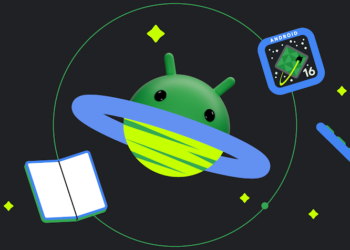

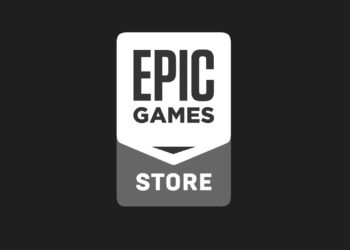



Google Dienste? Niemals!!!!!!!
Wir sind hier bei Windows United, nicht bei Google United!
Heul leise
nein
wieso heult der?… er hat doch recht… flame du mal lieber nicht!
Wenn eine Alternative zu MS Office dann hier doch lieber eine freie so wie Libre Office.
Dann aber doch lieber Open Office. Das Libre Office finde ich nicht so besonders.
„So nutzt ihr Google Docs offline.“ Gar nicht denn es ist kein Vergleich zu Word und das kostet ebenfalls nichts (Ich rede von der Android App) und lässt sich auch offline nutzen.
Legt der Surface Reihe kostenlos MS Office bei und macht dies zum Verkaufsargument und schon steigt A die Nachfrage und sinkt B die Lust auf eine Alternative. Macht Windwos United nicht zum Sündenbock, wenn sie Alternativen aufzeigen, wenn MS im Gegenzug nicht weiß, wie man eigene Produkte pusht.
Ich zb nutze seit gut einem Jahr nur noch Pages und Scrivener und vermisse Office kein Stück… an allem nagt der Zahn der Zeit, nur MS scheint dies nicht wahrhaben zu wollen. Lieber postet man nochmal schön Quartalszahlen ….